OTOEGRESİF KOVARYANS YAPISI – SPSS Ödevi Yaptırma – SPSS Analizi Yaptırma Fiyatları – SPSS Örnekleri – Ücretli SPSS Analizi Yaptırma – SPSS Analizi Yaptırma Ücretleri
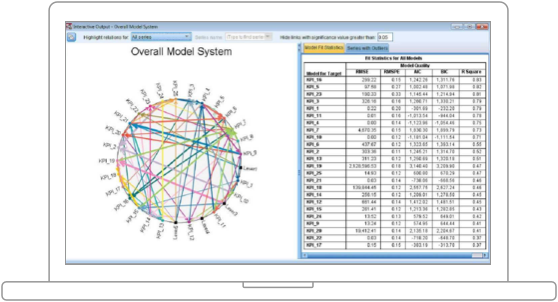
ANALİZ STRATEJİSİ
Doğrusal Karma Modeller prosedürü, verileri tekrarlanan ölçüm tasarımında analiz etmek için farklı bir veri yapısı gerektirir. Bu nedenle, ilk olarak Veri Dosyasını Yeniden Yapılandırma Sihirbazı’nı kullanarak veri dosyasını gerekli yapıya dönüştürüyoruz. Daha sonra birinci dereceden otoregresif kovaryans yapısını kullanarak Doğrusal Karışık Modeller analizini gerçekleştiririz. Son olarak, önce Bileşik Simetri kovaryans yapısını ve ardından Yapılandırılmamış kovaryans yapısını kullanarak Doğrusal Karışık Modeller analizini iki kez daha tekrarlıyoruz.
VERİ DOSYASINI YENİDEN YAPILANDIRMA
İlaç rehabilitasyon veri dosyasını açıyoruz ve ana menüden Veri ➔ Yeniden Yapılandır’ı seçiyoruz. Bu, Verileri Yeniden Yapılandırma Sihirbazı penceresini gösterildiği gibi açar. Veri dosyamız şu anda çok değişkenli veya geniş formatta olup, aynı bağımlı değişken (örn. uyuşturuculara karşı tutumlar) üzerinde tekrarlanan ölçümler her vaka için tek bir satırda ayrı sütunlardadır. Doğrusal Karışık Modeller prosedürü, verilerin tek bir satırda herhangi bir bağımlı değişken üzerinde yalnızca bir tekrarlanan ölçüme izin verildiği tek değişkenli veya uzun formatta olmasını gerektirir. Bu nedenle, yeniden yapılandırma sürecimizde her bir durum üç satırı kaplayacaktır (birincisi öntest, ikincisi sontest1 ve üçüncüsü sontest2 için). Seçili değişkenleri vakalara yeniden yapılandırın ilk seçeneği bu formatı belirtir ve biz onu seçeriz. Sonrakine tıkla.
Verileri Yeniden Yapılandırma Sihirbazının 2. Adımı, veri setimizde sahip olduğumuz Değişken Grup Sayısını belirlemektir (bu, çalışmamızdaki denek içi değişkenlerin sayısıdır). Bu gösterilir. Bir (örneğin, w1, w2 ve w3) seçiyoruz ve İleri’ye tıklıyoruz.
Değiştirmemiz gereken varsayılan bilgilerin doldurulduğu ilk Değişkenleri Seç ekranını sunar. Case Group Identification alanında Use Selected Değişkeni Açılır Menüden Seçip Panele id Taşıyoruz. Bu değişken her durumu tanımlar ve yeniden yapılandırılmış veri dosyasında birbirini izleyen üç satırda görünür (çünkü üç ölçü vardır ve her satıra bir ölçü yerleştirilir).
Değişkenleri Seçin ekranının Transpoze Edilecek Değişkenler olarak etiketlenen alanında, Hedef Değişken panelindeki varsayılan trans1’i ölçümümüz için bazı açıklayıcı adlarla değiştiriyoruz. Uyuşturucuya yönelik tutumları değerlendirdiğimiz için tutum adı değişkenini oluşturduk ve panele yazdık. Ardından, ön test, son test1 ve son test2 olmak üzere üç ölçüyü adın altındaki Hedef Değişken paneline taşıdık. Bu, bağımlı değişkenimiz üzerinde yapılan ölçümleri temsil eder ve ayrıca gösterilir. Sonrakine tıkla.
Dizin Değişkenleri Oluştur ekranı gösterilir. Bir indeks değişkeni, tekrarlanan ölçünün seviyesini izler. Üç seviyemizle, her vakanın ön test, son test1 ve son test2 için tutum adında bir puanı olacaktır. İndeks değişkeni bu seviyeleri birinci durum için 1, 2 ve 3, ikinci durum için 1, 2 ve 3 olarak kodlayacaktır ve bu böyle devam eder. Böyle bir değişkenimiz var ve bu yüzden Bir’i seçiyoruz. Sonrakine tıkla.
Otoregresif model nedir
Vektör Otoregresif model nedir
Vektör otoregresyon Analizi nedir
Var modeli nedir
VAR modeli özellikleri
Var analizi nedir
Vector Autoregression
Structural VAR
Artık Create One Index Variable ekranında index değişkenimize isim verebiliriz. Ne tür indeks değerleri altında Sıralı sayılar seçiyoruz? Daha sonra gösterilen varsayılan Index1’i bu amaçla oluşturduğumuz bir adla değiştiriyoruz. Gösterildiği gibi, indeks değişkenimizi zaman olarak adlandırdık. Sonrakine tıkla. Seçenekler penceresi varsayılan olarak bizim istediğimiz şekilde yapılandırılır ve bu yüzden sadece İleri’ye tıklıyoruz.
Bitir ekranı gösterilir. Şimdi verileri yeniden yapılandırmak istiyoruz. Bitir’e tıkladığımızda, Tamam’ı tıkladığımız bir onay ekranı açılır.
Yeniden yapılandırılmış veri dosyasının bir kısmı gösterilir. Bu tek değişkenli veya uzun format aşağıdaki gibi okunabilir. İlk durum (id 1), ilk üç satırda temsil edilir. Zamanın indeks değişkeni, orijinal olarak öntest, sontest1 ve sontest2 olarak adlandırılan değişkenler kümesini temsil eder. Tutum altında öntest, sontest1 ve sontest2’ye karşılık gelen değerleri görüyoruz. Her vaka benzer şekilde yapılandırılmıştır. Çok değişkenli formattaki orijinal veri dosyamızı korumak için bu dosyayı ilaç rehabilitasyonu uzun formatı adı altında kaydediyoruz.
ANALİZ KURULUMU: OTOEGRESİF KOVARYANS YAPISI
İlaç rehabilitasyon uzun format veri dosyasını açıyoruz ve ana menüden Analiz ➔ Karışık Modeller ➔ Doğrusal’ı seçiyoruz. Bu, gösterilen ilk Konuları Belirt ve Tekrarlanan penceresini açar. Kimliği Konular paneline (bu değişken farklı durumları temsil eder) ve zamanı (bu, denek içi faktör seviyelerini izleyen dizin değişkenimizdir) Yinelenen panele taşırız.
Tekrarlanan Kovaryans Tipi açılır menüsünden AR(1)’i seçiyoruz; bu homojen varyansları varsayan otoregresif yapıdır. Ana Doğrusal Karışık Modeller iletişim penceresine ulaşmak için Devam’a tıklayın.
Ana Doğrusal Karışık Modeller penceresi gösterilir. Tutumu Bağımlı Değişken paneline ve zamanı Faktör(ler) paneline taşıyoruz. Sabit butonunun seçilmesi, gösterilen Sabit Efektler iletişim penceresini açar. Saati vurgulayın ve seçildiğinde aktif hale gelen Ekle düğmesini seçin; bu eylem, zamanı Model paneline yerleştirir. Ana Doğrusal Karışık Modeller iletişim penceresine dönmek için Devam’a tıklayın.
Rastgele basma düğmesinin seçilmesi, gösterilen Rastgele Efektler iletişim penceresini açar. Ekranın alt kısmındaki Konu Gruplamaları alanında, Konular panelinden Kombinasyonlar paneline id öğesine çift tıklayın. Include intercept ile ilişkili kutuyu işaretlemiyoruz (intercept, yinelemenin sonlandırıldığına dair bir Uyarı verir ve Estimates of Covariance Parameters tablosundaki bir dipnot, kovaryans parametresinin gereksiz olduğunu ve hesaplanamayacağını gösterir). Ana Doğrusal Karışık Modeller iletişim penceresine dönmek için Devam’a tıklayın.
İstatistikler düğmesinin seçilmesi, gösterilen İstatistikler iletişim penceresini açar. Model İstatistikleri altında, Parametre tahminleri, Kovaryans parametreleri için testler ve Kalıntıların kovaryansları ile ilişkili kutuları işaretleyin. Ana Doğrusal Karışık Modeller iletişim penceresine dönmek için Devam’a tıklayın.
Tahmini marjinal ortalamaları elde etmek için EM Means düğmesini seçin. Gösterilen iletişim penceresinde, zamanı Faktörler ve Faktör Etkileşimleri panelinden Panel için Görüntüleme Araçlarına taşıyoruz. Üç zaman ölçümünün ortalamalarının ikili karşılaştırmalarını elde etmek için, Ana etkileri karşılaştır’ı işaretliyoruz ve Referans Kategorisi altında Yok’u (tümü ikili olarak) koruyarak açılır menüden Bonferroni’yi seçiyoruz. Ana Doğrusal Karışık Modeller iletişim penceresine dönmek için Devam’a tıklayın ve analizi gerçekleştirmek için Tamam’a tıklayın.
Otoregresif model nedir Structural VAR Var analizi nedir Var modeli nedir VAR modeli özellikleri Vector Autoregression Vektör Otoregresif model nedir Vektör otoregresyon Analizi nedir